Cet article a été rédigé avec la collaboration de nos éditeurs(trices) et chercheurs(euses) qualifiés(es) pour garantir l'exactitude et l'exhaustivité du contenu.
L'équipe de gestion du contenu de wikiHow examine soigneusement le travail de l'équipe éditoriale afin de s'assurer que chaque article est en conformité avec nos standards de haute qualité.
Cet article a été consulté 22 291 fois.
Apprenez dès aujourd’hui à bloquer la page Facebook d’une entreprise, d’une célébrité ou toute autre page publique. Si vous bloquez une page, son administrateur ne pourra plus vous identifier ou vous envoyer des messages. Vous avez la possibilité de bloquer des pages sur la version mobile de Facebook ou sur un ordinateur. Sachez que vous pouvez également bloquer d’autres utilisateurs sur Facebook, bien que ce processus soit un peu différent.
Étapes
Méthode 1
Méthode 1 sur 2:Bloquer une page sur mobile
-
1Ouvrez Facebook. Pour ce faire, appuyez sur l’icône de l’application qui est représentée par une lettre f blanche inscrite sur un fond bleu. Lorsque vous appuyez dessus, vous serez redirigé vers votre fil d’actualité si vous vous êtes déjà connecté à Facebook.
- Dans le cas contraire, tapez votre adresse électronique (ou numéro de téléphone) ainsi que votre mot de passe pour continuer.
-
2Rendez-vous sur la page que vous désirez bloquer. Écrivez son nom dans la barre de recherche en haut de l’écran, appuyez sur celui-ci lorsqu’il apparait dans la liste déroulante, puis sélectionnez la page que vous souhaitez bloquer.
- Vous avez aussi la possibilité de retrouver et d’appuyer sur le nom de la page dans votre fil d’actualité.
-
3Appuyez sur ⋯ (iPhone) ou ⋮ (Android). Vous trouverez ce bouton dans l’angle supérieur droit de l’écran. Lorsque vous appuyez dessus, un menu déroulant apparaitra.
-
4Choisissez Signaler. Cette option se trouve vers le bas dans le menu déroulant.
-
5Sélectionnez Je ne l’aime pas. Vous verrez cette option en haut sur la page Signaler la page. Lorsque vous appuyez dessus, vous serez redirigé sur une page qui présente diverses solutions.
-
6Appuyez sur Bloquer [Nom de la page]. Il s’agit de la première option sur la page.
-
7Sélectionnez Bloquer à l’invite. Vous verrez cela apparaitre en bas de l’option Bloquer [Nom de la page]. Lorsque vous appuyez sur Bloquer, la page sera bloquée, ce qui empêchera son administrateur de vous contacter ou d’interagir avec vous et vice versa.Publicité
Méthode 2
Méthode 2 sur 2:Bloquer une page sur ordinateur
-
1Allez sur Facebook. Pour ce faire, tapez https://www.facebook.com/ dans votre navigateur préféré. Si vous vous êtes déjà connecté sur Facebook, vous serez redirigé vers votre fil d’actualité.
- Dans le cas contraire, vous devriez taper votre adresse électronique (ou numéro de téléphone) ainsi que votre mot de passe à la partie supérieure droite de la page avant de continuer.
-
2Rendez-vous sur la page que vous désirez bloquer. Tapez le nom de la page dans la barre de recherche en haut de l’écran, cliquez dessus dans le menu déroulant, puis sur la page que vous souhaitez bloquer.
- Vous avez également la possibilité de retrouver et d’appuyer sur le nom de la page dans votre fil d’actualité.
-
3Cliquez sur ⋯. Ce bouton se trouve juste en bas de la photo de couverture de la page à la partie supérieure de l’écran. Lorsque vous appuyez dessus, un menu déroulant apparaitra.
-
4Sélectionnez Bloquer la page. Vous trouverez cette option en bas dans le menu déroulant.
-
5Cliquez sur Confirmer à l’invite. Cette action bloquera la page, ce qui empêchera son administrateur de vous contacter ou d’interagir avec vous et vice versa.Publicité
Conseils
- Contrairement au blocage d’autres utilisateurs, vous pouvez toujours voir la page que vous avez bloquée. Toutefois, vous ne pourrez plus commenter ou aimer des publications sur la page et même envoyer des messages.
- De même, contrairement au blocage d’autres utilisateurs, vous avez la possibilité de débloquer et de bloquer à nouveau une page Facebook autant de fois que vous le souhaitez, peu importe le délai entre le premier blocage et le second.
Avertissements
- Veillez à ne pas signaler une page lorsque vous essayez simplement de la bloquer.

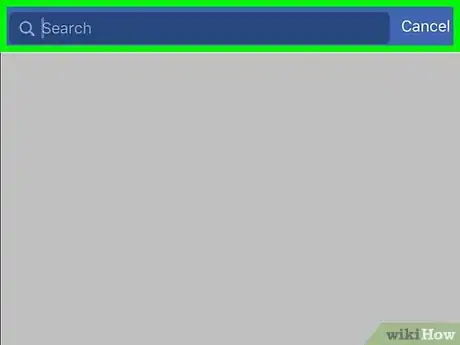
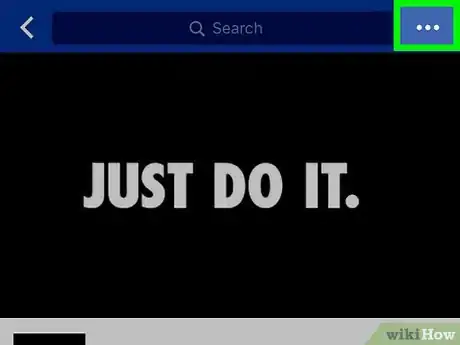
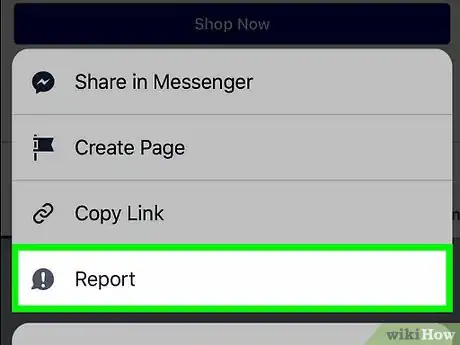
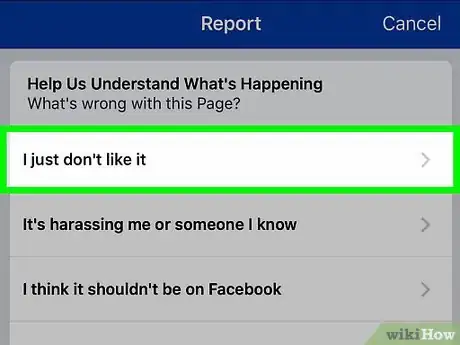
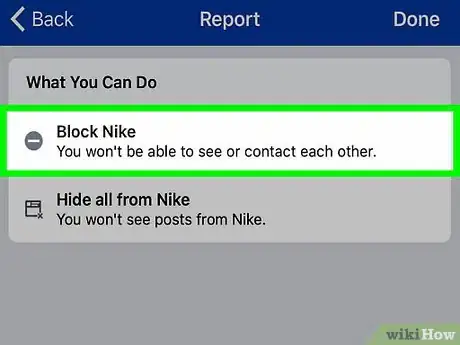
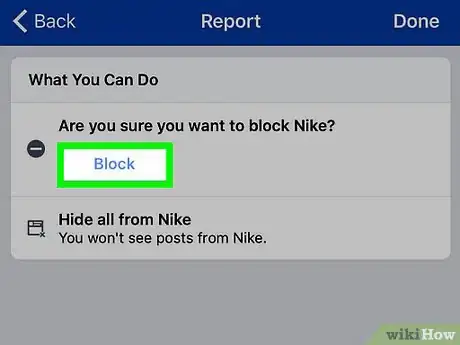
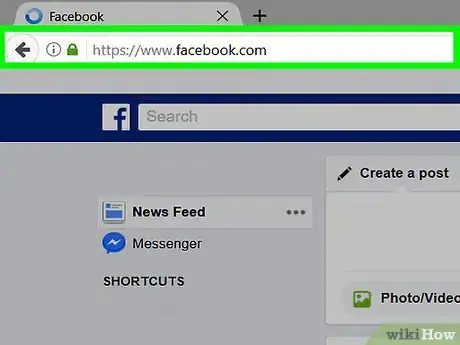
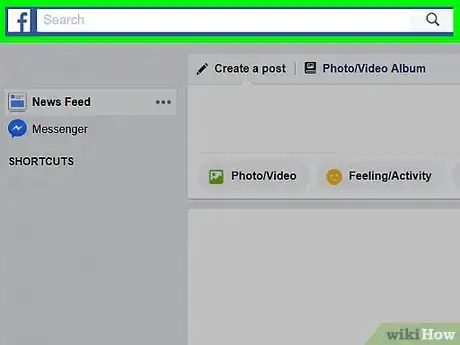
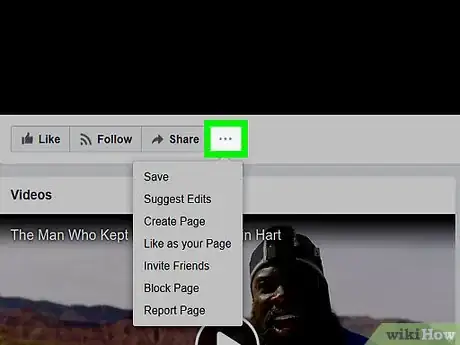
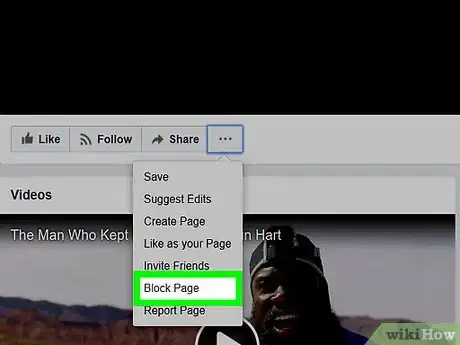
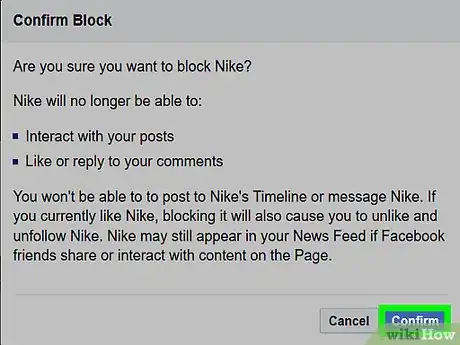



















L'équipe de gestion du contenu de wikiHow examine soigneusement le travail de l'équipe éditoriale afin de s'assurer que chaque article est en conformité avec nos standards de haute qualité. Cet article a été consulté 22 291 fois.